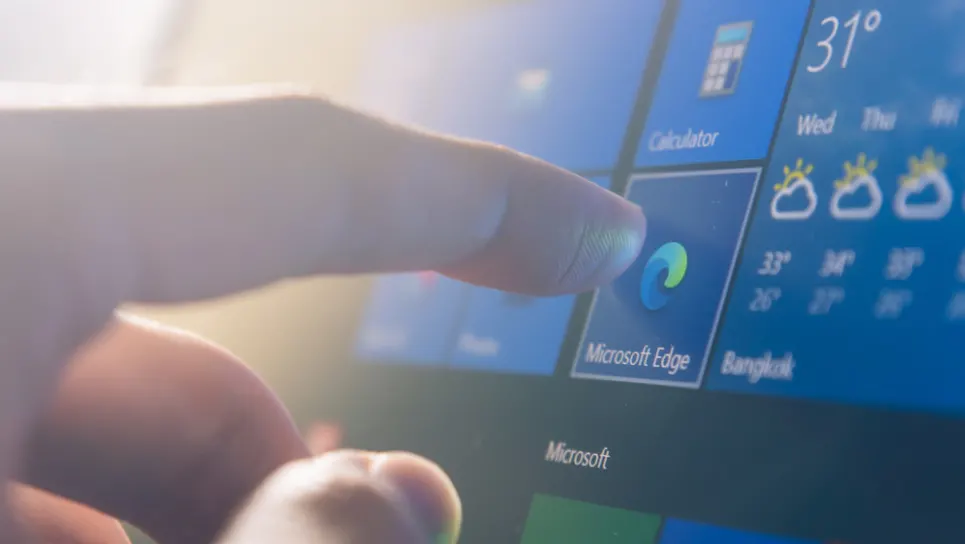如何在Microsoft Edge浏览器中更改内容可见性的步骤
步骤1.启动Microsoft Edge浏览器
安装最新的Microsoft Edge浏览器后,可以在Windows 10计算机中启动它。
步骤2.打开Microsoft Edge浏览器设置
在Edge浏览器中,您可以单击类似齿轮的图标以打开浏览器的设置,然后在页面布局下选择自定义选项。
步骤3.自定义Microsoft Edge浏览器内容可见性
接下来,您可以展开“自定义并找到内容”部分。单击“内容”旁边的下拉图标,然后单击“关闭内容”。
这将为您更改Microsoft Edge浏览器中的内容可见性。您现在可以在Edge浏览器的“新建”选项卡页面中看到不必要的内容不可见。
如果要使内容在Microsoft Edge浏览器中再次可见,可以按照相同的步骤访问Edge浏览器中的“内容设置”,然后选择“滚动显示内容”选项。
这是有关如何在Microsoft Edge浏览器中更改内容可见性的指南。希望能帮助到你。